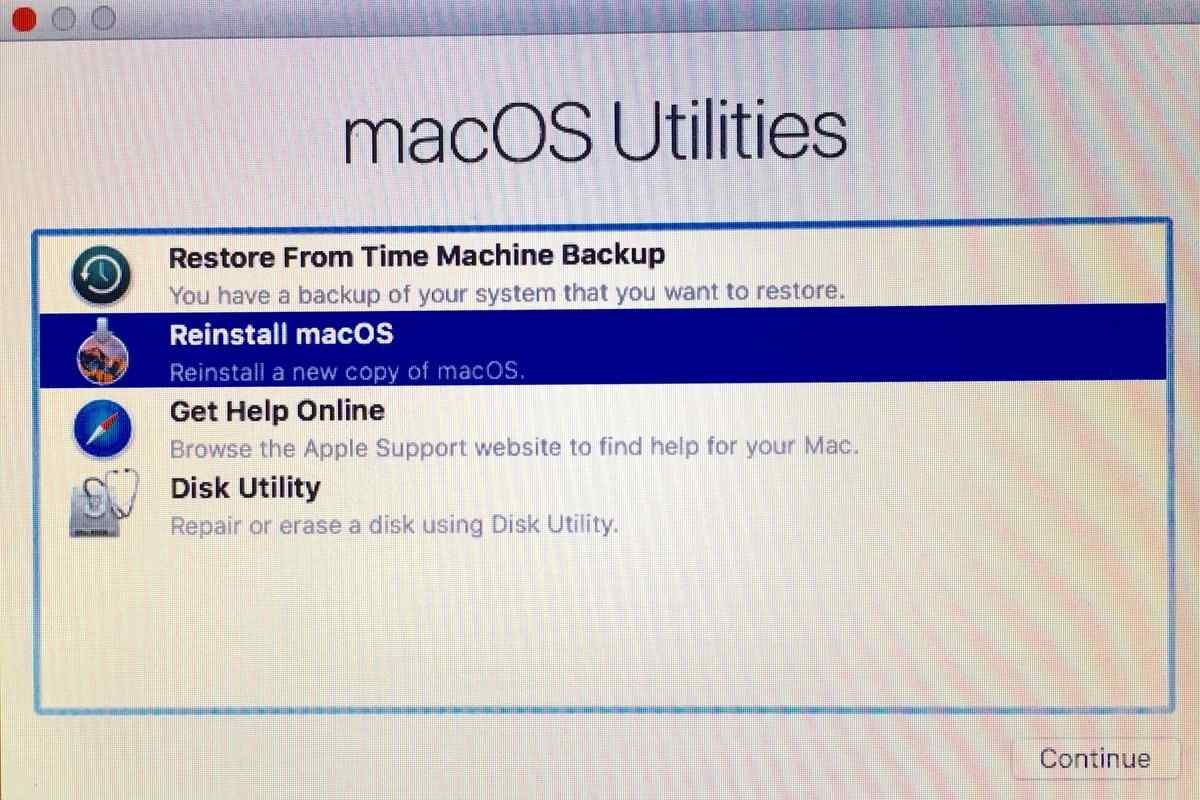Можна уявити принаймні 2 випадки, коли потрібна зміна MAC-адреси. Або вам потрібно виходити в мережу з двох різних домашніх ПК, або на комп 'ютері встановлено дві ОС і дві мережеві карти, кожна з яких підтримується тільки однією ОС.
Інструкція
1. Відкрийте меню "Пуск". Виберіть "Панель керування".
2. Двічі клацніть лівою кнопкою миші на піктограму зображення комп 'ютера. Упевніться, що ярличок носить ім 'я "Система", тим самим ви потрапите до панелі керування налаштуваннями операційної системи та обладнання, встановленого на вашому комп' ютері. Відкриється вікно з назвою "Властивості системи".
3. Перейдіть на вкладку "Обладнання" і натисніть кнопку "Менеджер пристроїв", у результаті чого перед вами буде сформовано список всіх встановлених на ваш комп 'ютер фізичних і системних пристроїв.
4. Перейдіть до пункту "Платні мережі" і розкрийте спадний список шляхом натискання на "плюсик" біля назви пункту. У списку, що з 'явиться, виберіть карту мережі, для якої потрібно змінити MAC-адресу.
5. Клацніть правою кнопкою миші на потрібній карті мережі у списку, викликавши контекстне меню. У цьому меню виберіть "Властивості".
6. Перейдіть на вкладку "Додаткові параметри" у вікні "Властивості" < назва вашого мережевого адаптера >. Ви помітите список, в якому слід вибрати "Мережева адреса".
7. Виставте галочку навпроти порожнього поля для введення - цим самим ви активуєте можливість запису власного значення MAC-адреси.
8. Введіть потрібне значення мережевої адреси з урахуванням того, що записувати треба таким же чином, як спочатку виставлено базове значення - тобто без дефісів і пробілів.
9. Після завершення введення даних натисніть кнопку "OK". Всі інші вікна після цього можна закрити - нове значення мережевої адреси вже присвоєно вашій карті і при цьому вам навіть не треба перезавантажувати комп 'ютер.
10. Щоб перевірити результат своїх дій, натисніть комбінацію клавіш Win + R і в вікні, що з 'явилося, вбийте команду "cmd" (без лапок). Натисніть Enter. У новому вікні набийте команду "ipconfig/all" і також натисніть кнопку Enter, після чого ви побачите список мережевих налаштувань вашого комп 'ютера. Знайдіть назву вашої карти мережі і зверніть увагу на значення "Фізична адреса". Це і є ваша MAC-адреса, яку ви зовсім недавно змінювали.